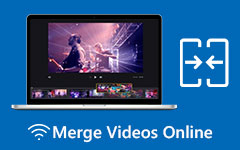5 fantastiske programmer til at vende en video med omfattende retningslinjer
Har du videoer, du skal vende? Måske forstår du stadig ikke, hvorfor andre også vil flip videoer eller hvorfor det er vigtigt at lave dette trick. Ja er et trick, der kan hjælpe dig med at rette op på en forkert vinkel, du har fanget, mens du optager en uventet begivenhed eller begivenheder. Af denne grund har flipping også været efterspurgt for dem, der tager selfies, men ikke er tilfredse med resultatet, så de anvender en spejleffekt, som er det væsentlige andet ved flip. Men hvis du har brug for at arbejde på videoer, der er så kære for dig, så foreslår vi, at du kun udfører vendeproceduren med kraftfulde videoredigerere. Det er derfor, vi har samlet de fem fantastiske videoflippere og udarbejdet omfattende retningslinjer for at udføre tricket korrekt.
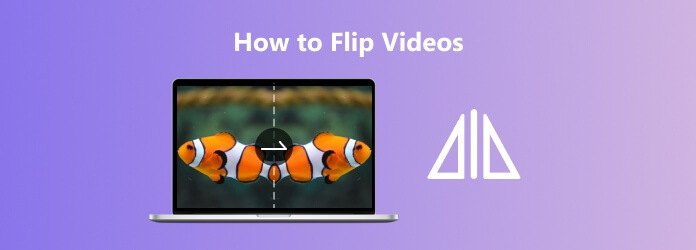
Del 1. Bedste måde at vende en video på
Blandt de professionelle programmer, vi er ved at præsentere for dig, er dette, hvad mange brugere anser for at være det bedste. Gør plads til Tipard Video Converter Ultimate, en multifunktionel og omfattende software. Den har adskillige funktioner og værktøjer, og at vende en video har været en af de dominerende. Det gode ved denne videoflipper, der får brugerne til at tabe kæben, er dens evne til at arbejde samtidigt på flere videofiler. Så hvis du har massevideoer, som du skal vende, kan du satse på dem alle i dette værktøj og samtidig udføre din opgave på få minutter. Hvorfor hurtigt? Det er på grund af dets avancerede accelerationsteknologier, der hjælper enhver procedure med at udføre i en ultrahurtig fase. I mellemtiden kan du også få adgang til dets individuelle værktøj fra dets værktøjskasse, som fungerer ved at vende. Dette værktøj giver ekstra output-forudindstillinger, hvor du kan ændre din fils format, kvalitet, opløsning, bitrate, kanal og mere.
Hvad der er mere imponerende er, at denne Tipard Video Converter Ultimate lader dig forbedre din video op til 4K til 8K. Ikke bare det, det kan fungere med mere end 500 forskellige medieformater, hvilket gør, at du fortsætter med den type video, du har. På den anden side er her trinene nedenfor for at hjælpe dig med dette fantastiske værktøj.
Sådan vender du videoer i bulk
Trin 1Download og installer værktøjet
Du kan gå til den officielle hjemmeside for denne software og downloade den derfra. Ellers kan du klikke på Hent knappen nedenfor, alt efter hvad der er relevant på din enhed. Efter en gratis download skal du køre softwaren.
Trin 2Upload alle videoer
Når du har kørt softwaren, kan du indlæse alle de videoer, du vil vende. Gør det ved at klikke på Plus ikonet i midten af grænsefladen, og find derefter dine målvideoer.
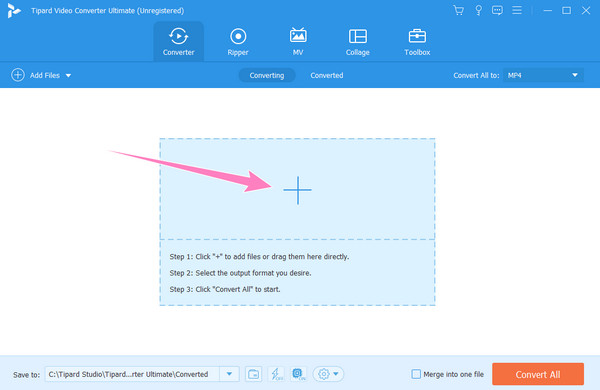
Trin 3Vend videofilerne
Når alle videoerne er i, skal du trykke på Stjerne ikon, som angiver redigeringsfunktionen. Bliv derefter i det poppede vindue Rotér og beskær sektion, hvor vendefunktionen ligger. I Rotation sektionen under forhåndsvisningen, skal du klikke på, om du vil anvende lodret vending eller vandret vending på din video. Derefter, for at anvende det samme flip på andre videoer, skal du klikke på Anvend på alle knappen og OK fanen efter.
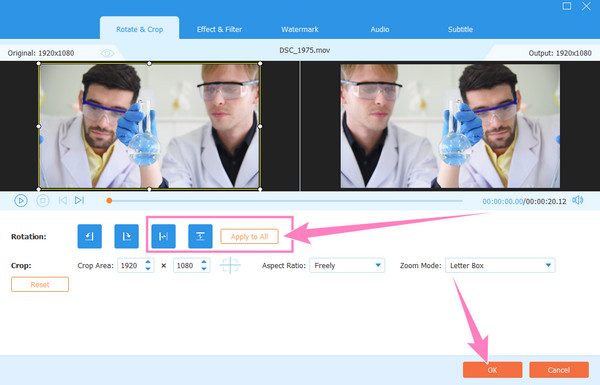
Trin 4Eksporter videoerne
Derefter kan du eksportere videoerne ved at klikke på Konverter alle knap. Tjek dog først outputformatet for at se, om det passer til dit ønskede. Hvis ikke, kan du ændre formatet ved at klikke på pileknappen i Konverter alle til afsnittet og vælge det rigtige format i det nye vindue.
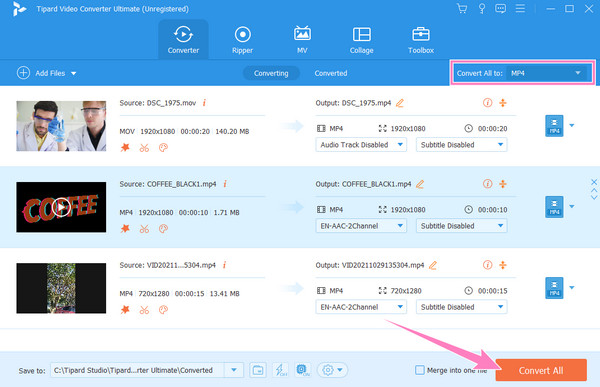
Trin 5Tjek udgangene
Når konverteringsprocessen er afsluttet, kan du nemt få adgang til Konverterede sektion for at få adgang til dine seneste output. Du kan også dele dine videoer på de tilgængelige sociale medier, hvis du vil.
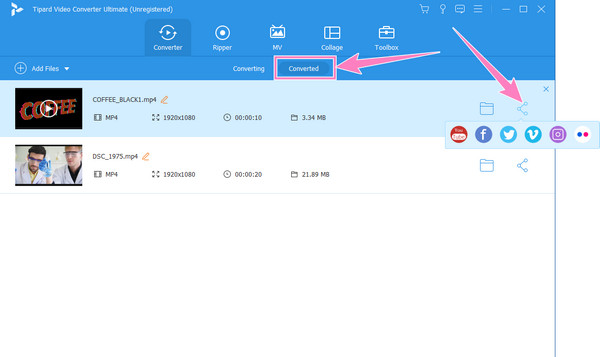
Del 2. Andre tre måder at vende en video på en computer
Her er de tre andre fantastiske måder, som også vil bygge dig op. Disse værktøjer er velkendte for dine øjne, for de har også skabt navne med andre videoredigeringsopgaver.
Sådan vender du video i Premiere Pro
Premiere Pro er software udviklet af Adobe. Det er et af de mest populære videoredigeringsprogrammer, som mange redaktører bruger indtil nu. Ydermere kommer denne Premiere Pro med mange funktioner på grund af de mange funktioner, den tilbyder. Nogle af dens mest brugte er dens effekter, filtre, videorotator, videoforstærker og videoklipflipper. Når dette er sagt, kan du regne med denne software, hvis du vil redigere dine videoer, da mange brugere har bevist dens pålidelighed. I mellemtiden lader Premiere Pro dig vende dine videoer på tre måder. Men kun nogle af disse måder tilbyder nemme procedurer, hvilket ikke er overraskende, da Premiere Pro er kendt for sin skræmmende procedure og grænseflade. Derfor vil vi lære dig den nemmeste måde at vende din video vandret med denne software.
Trin 1Installer forsigtigt softwaren på din enhed, og start den. For derefter at uploade den video, du skal vende, skal du gå til File (Felt) fanen efterfulgt af Importere .
Trin 2Når videoen er i, skal du trække den ind på tidslinjen. Klik derefter på Video Effects og vælg Transform valg, der vises.
Trin 3Klik nu på den lodrette eller vandrette flip, som du vil anvende. Derefter skal du trække dit valg af flip til din video for at anvende det. Derefter skal du kontrollere, om indstillingen er anvendt på din video, og gemme og eksportere din video.
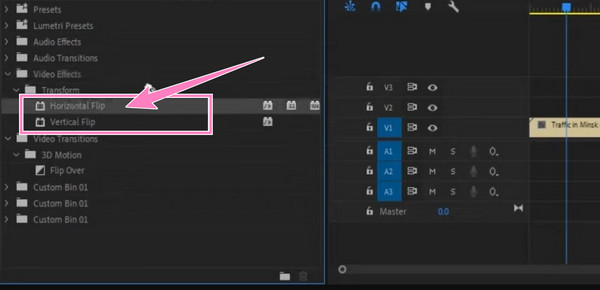
Sådan vender du en video i iMovie
Hvis du bruger en Mac og vil vende dine videoer på den, så iMovie er den til dig. Det er et gratis videoredigeringsprogram, som Apple-enheder, inklusive iPhones og iPads, frit kan bruge. Desuden er der mange grunde til at kunne lide iMovie, bortset fra det faktum, at du ikke behøver at installere det. Du kan også nyde dens fantastiske funktioner, såsom dens fede effekter og andre værktøjer til at konvertere, rotere, trimme og vende dine videoer. Denne software er dog kun tilgængelig på Mac og kan ikke nydes med Windows.
Trin 1Kør iMovie på din Mac-computer, og importer den videofil, du skal vende. For at gøre det skal du klikke på Plus ikon, vælg film, og fortsæt til de næste trin for at spejle en video.
Trin 2Når videoen er uploadet, skal du klikke på Crop ikonet for at åbne værktøjets vendefunktion. Så, hvis du vil vende videoen lodret, skal du trykke på Roter tabulator to gange. Og for at vende videoen vandret, skal du klikke på videoen på tidslinjen og trykke på Klipfilter og lydeffekt fanen. Klik derefter på Klipfilter Og vælg Flipped.
Trin 3Derefter kan du nu klikke på eksport knappen i øverste højre hjørne af grænsefladen. Fortsæt derefter med at gemme videoen. Du kan også bruge iMovie til at klippe videoer.
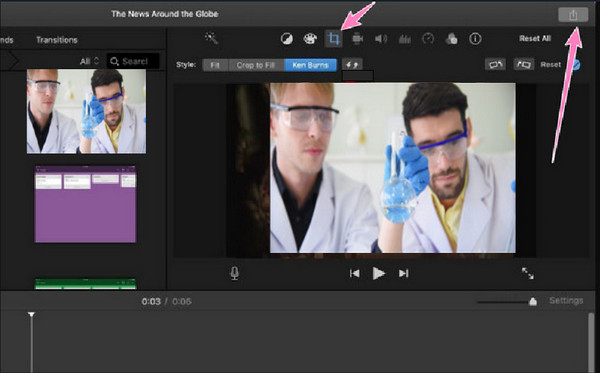
Sådan vender du en video i Final Cut Pro
En anden videoredigeringssoftware, du kan bruge på Mac, er denne Final Cut Pro. Det er et af de populære værktøjer, som enhver professionel ser frem til i videoredigering. Mange vælger Final Cut Pro frem for andre, fordi alle nemt kan klare dens brugervenlige grænseflade. Bortset fra det har det næsten de samme funktioner, som blev nævnt med de andre, inklusive videoflipping. Men når det kommer til dens video-flipping-procedure, er Final Cut Pro ret krævende. Se nedenstående trin for at lære mere.
Trin 1Start værktøjet på din Mac, og upload videoen ved at trykke på Kommando+I taster som genvej. Vælg derefter din video og klik på Import valgt fane.
Trin 2Klik nu på rullemenuen og vælg Transform mulighed. Naviger derefter i de blå bjælker for at rotere og ændre størrelsen på din video.
Trin 3Klik derefter på videoen på tidslinjen for at fremhæve den. Tryk derefter på Inspector panel for at få adgang til Transform forudindstillinger. I denne indstilling skal du skrive 100 til X or Y sektioner. Tjek videoen, og eksporter den derefter. Klik her for at lære hvordan rediger 3D-videoer i Final Cut Pro.
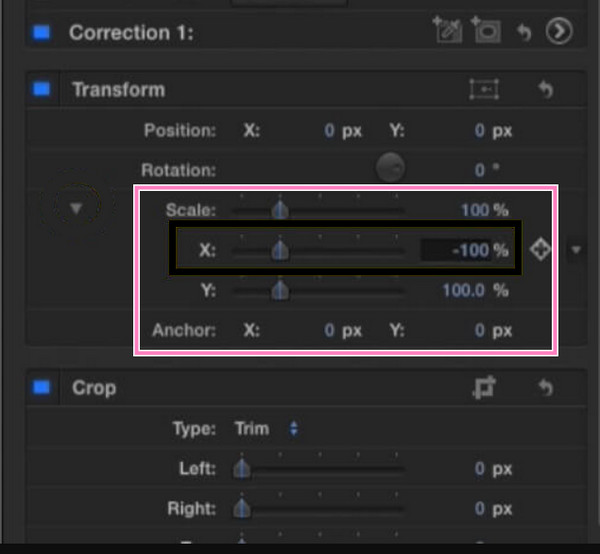
Del 3. Fantastisk måde at vende videoer online
Hvis du vil vende videoer online, bør du prøve at bruge Kapwing. Det er et gratis onlineværktøj med en fantastisk vendefunktion, der giver dig mulighed for at vende dine videoer lodret og vandret. Men da det er et gratis værktøj, skal du forvente at have vandmærkede output, medmindre du opgraderer til dens premium-konto. Her er de forenklede trin, du skal følge med Kapwing.
Trin 1Besøg Kapwings flip videoside, og tryk på Vælg en video knappen for at uploade dit klip.
Trin 2Derefter kan du begynde at justere Roter mulighed til højre for at vende videoen.
Trin 3Efter at have opnået det rigtige flip, kan du nu trykke på Eksporter video for at gemme videoen, der vendte vandret eller lodret.
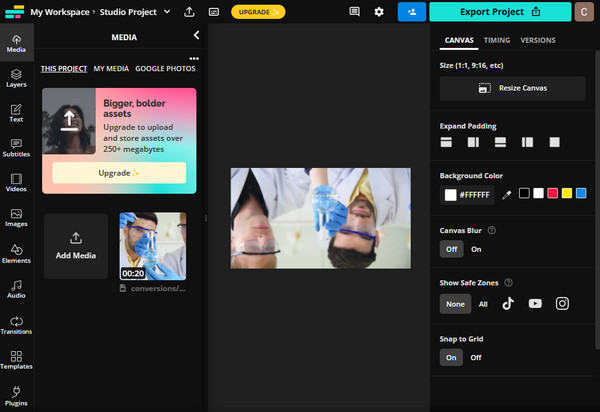
Del 4. Ofte stillede spørgsmål om Video Flipping
Er vending det samme som spejling?
Ja. Spejling arbejder mere om positionen, mens spejling fungerer på aksen.
Hvor er værktøjet til at vende video i VLC?
Du vil se det i videoeffekterne på fanen Geometri.
Hvad skal jeg bruge bedre til at vende video, online eller offline?
Det er bedre at bruge offlineværktøjer. Tag det fra de professionelle og gå efter offlineværktøjet, så intet kan genere dig med dit arbejde.
Konklusion
Med de fantastiske metoder, vi har formidlet gennem dette indlæg, kan du nu flip videoer uden bekymringer. Vi sikrer, at dine kære videoer er sikret, når du bruger dem, især Tipard Video Converter Ultimate.